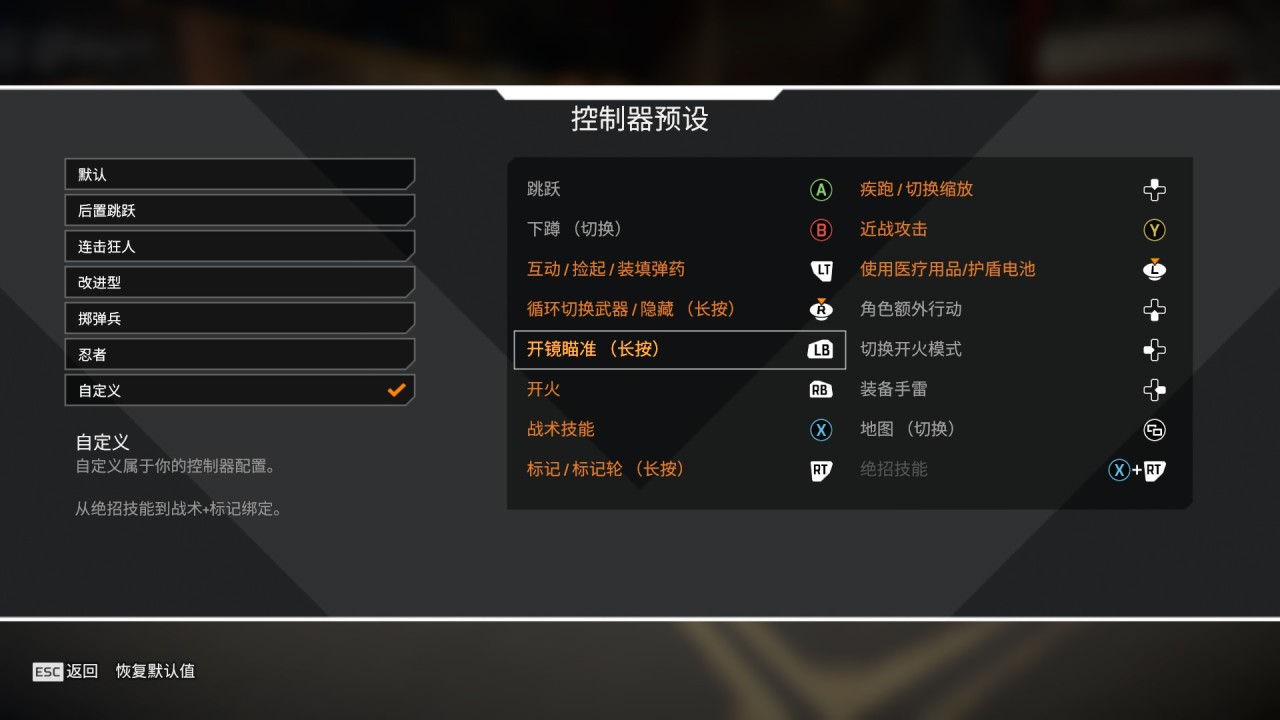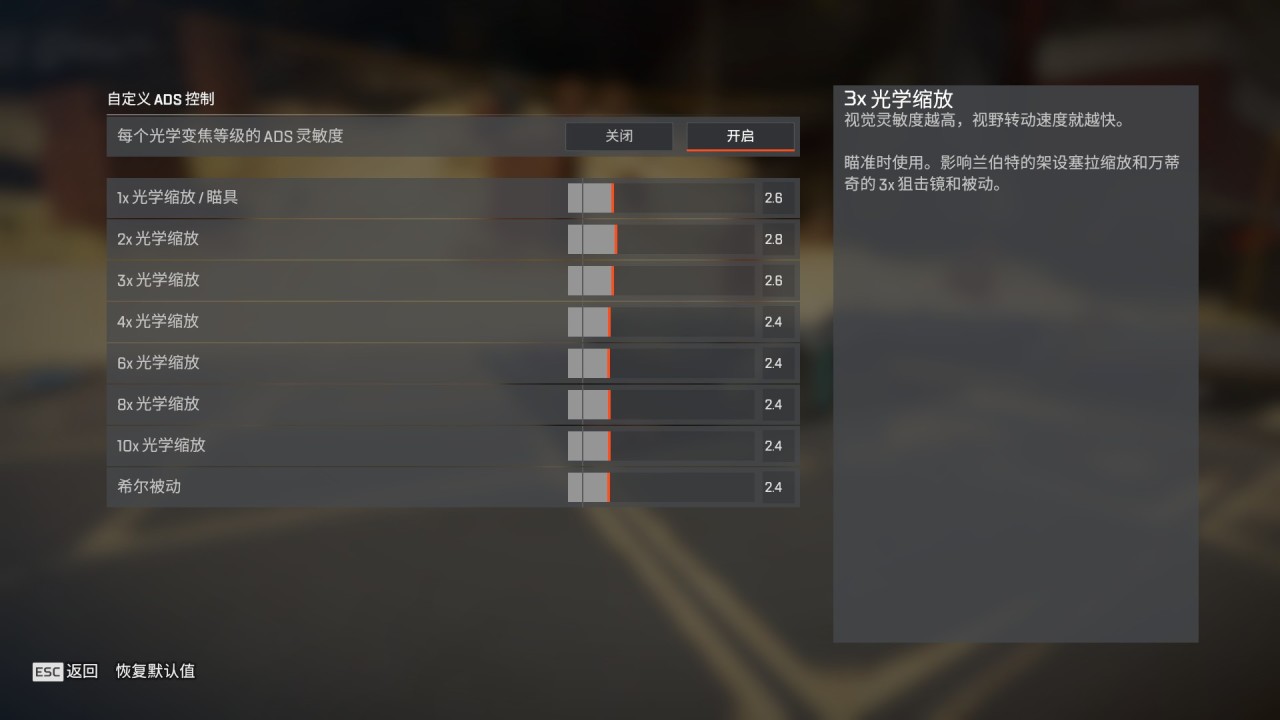这篇文章纯属个人经验之谈,可能在理解上有所误差,望知晓
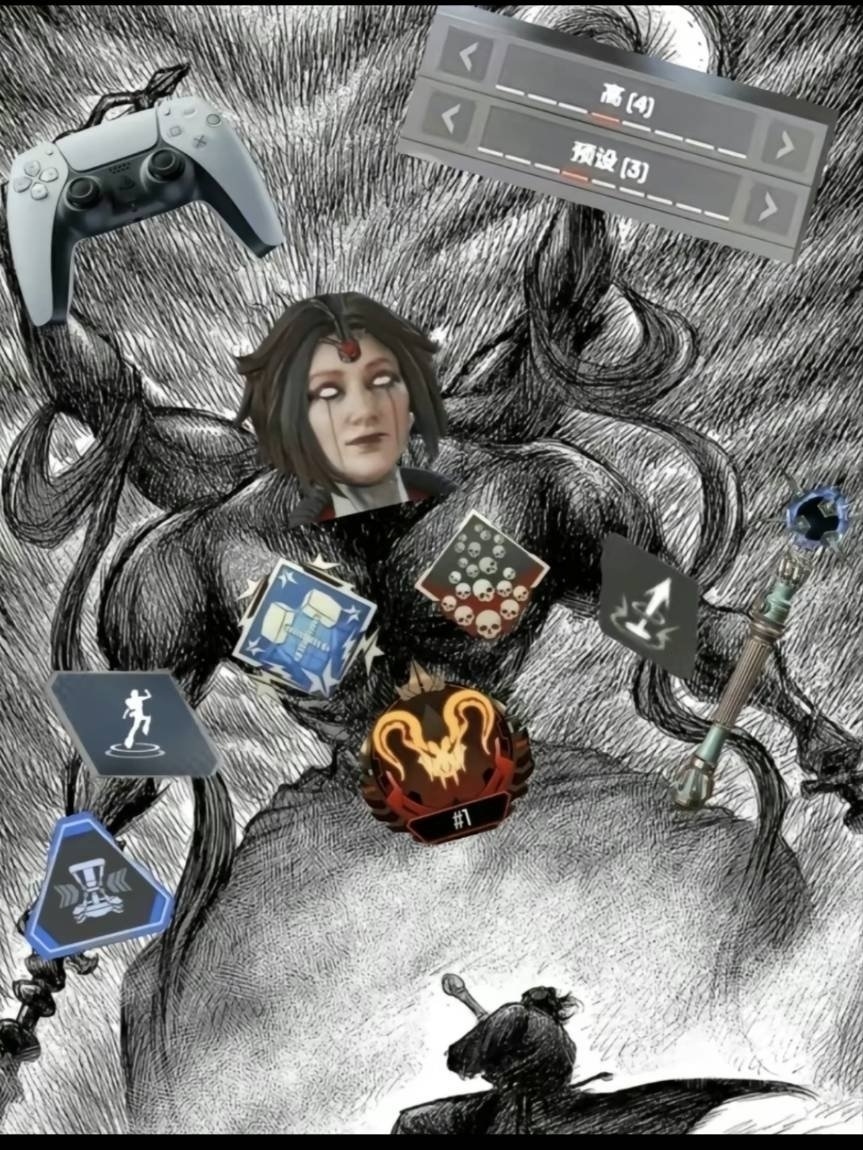
一.手柄购买选择
1.霍尔和alps的摇杆抉择
霍尔:非常灵敏,像鼠标一样,感觉阻尼非常小,如果你手很稳,用这个就好
alps:听说有两段阻尼,结果是有一点点笨重,但可以在游戏内调节灵敏度来改变,好处是定位很好,手不稳定用这个,体验大大提升,个人偏向(从字数上就能看出来吧)
2.带背键的(c手就不推荐了)
市面上带背键的手柄很多,背键最好买4个的
我用过4+2的,4背键2肩键,多出来6个额外按键很好用的,而且可以通过steam映射来设置键鼠,下面会提到
二.游戏内灵敏度设定与映射
1.灵敏度
这里不推荐新人一上来就线性43,建议使用bug灵敏度,下图是设置
进入高级视角控制
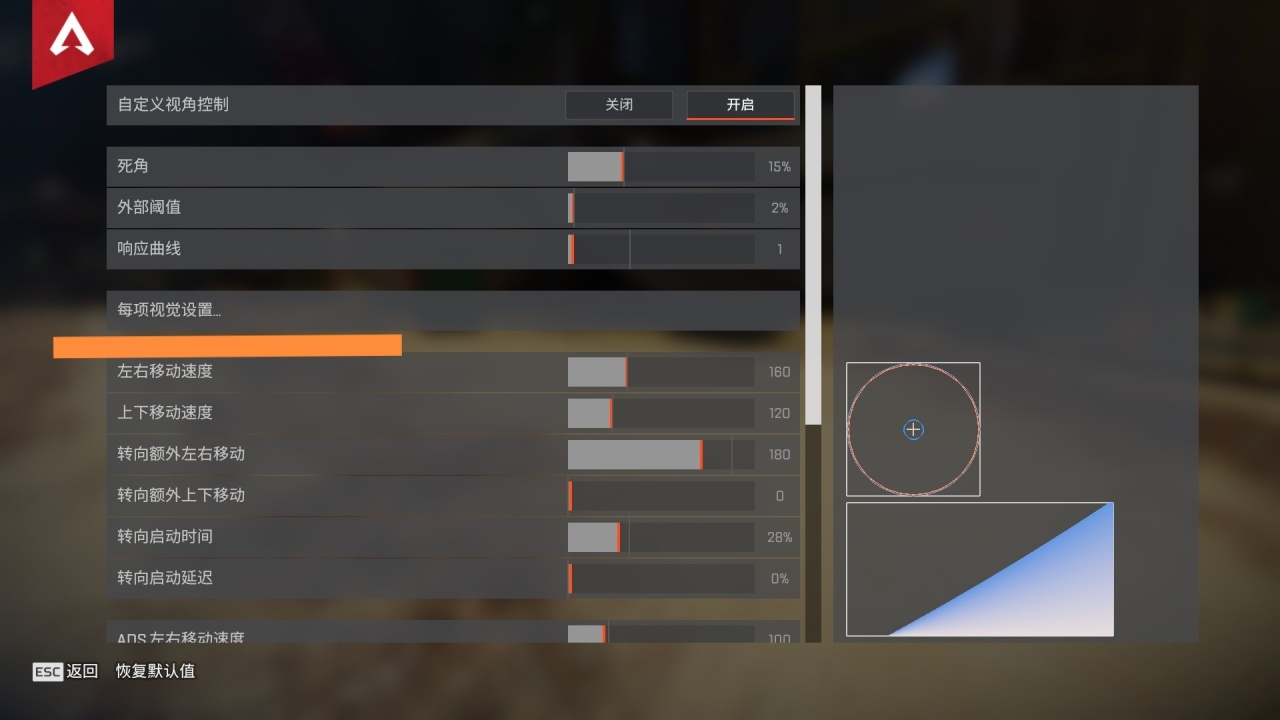
开启自定义视角控制,进入每项视角设置
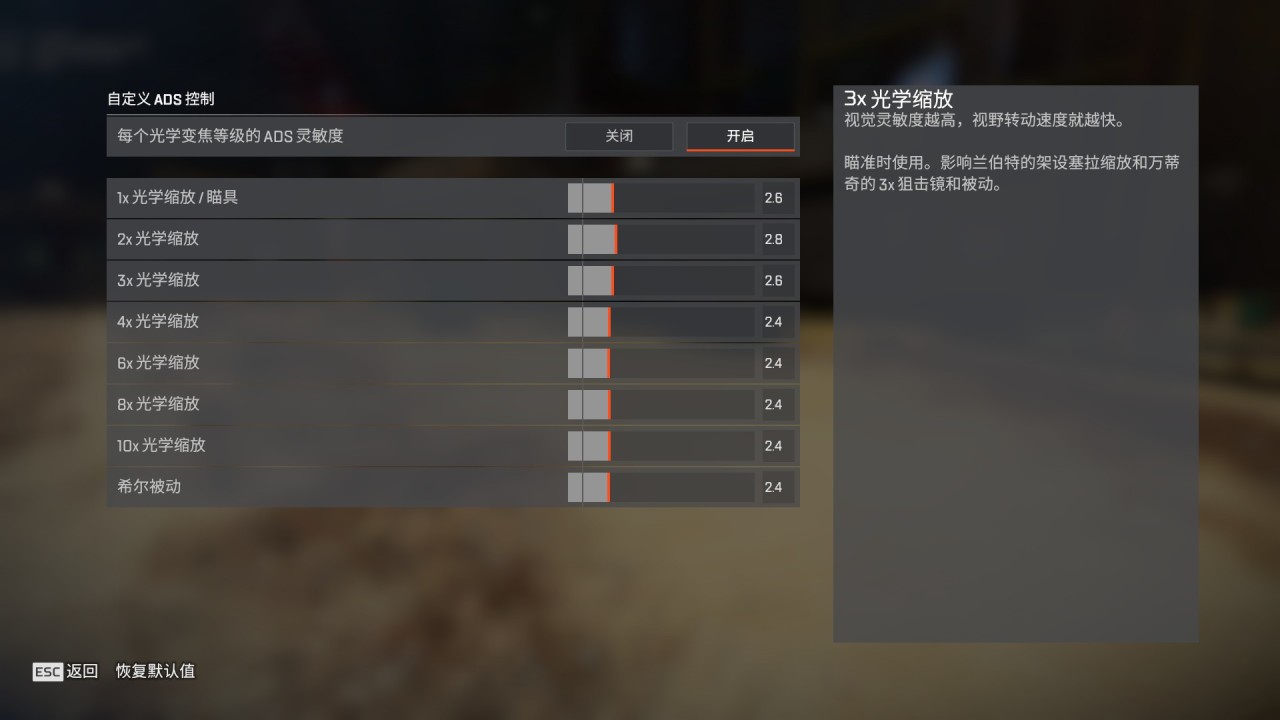
开启每个.....ADS灵敏度
这里你就可以针对每个倍镜的灵敏度进行微调了,中距离是中距离,近距离是近距离,如此一来手柄的弱势将得到极大的补充,每个人都有自己适合的灵敏度,自己调试出来的才是最适合现在的自己的,不用一昧的照抄
2.映射
有很多手柄厂家支持背键映射,但是却只能映射手柄原生按键,怎么办呢?
如图,steam映射可以完美解决此问题
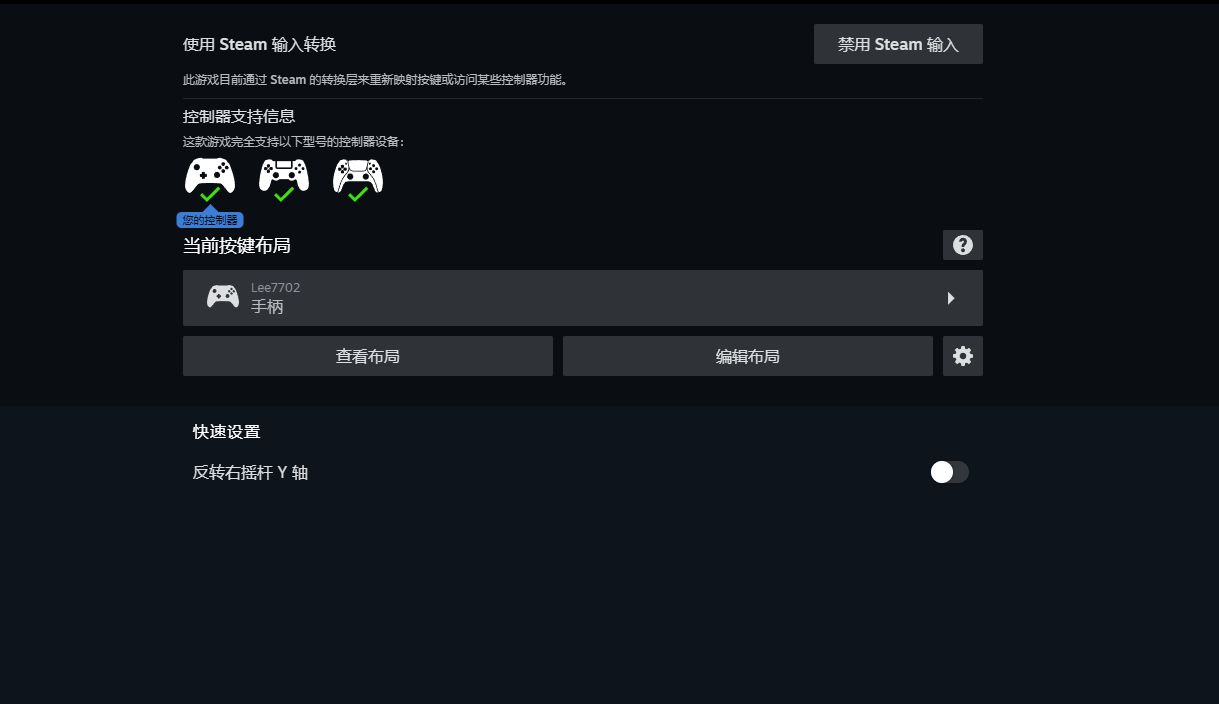
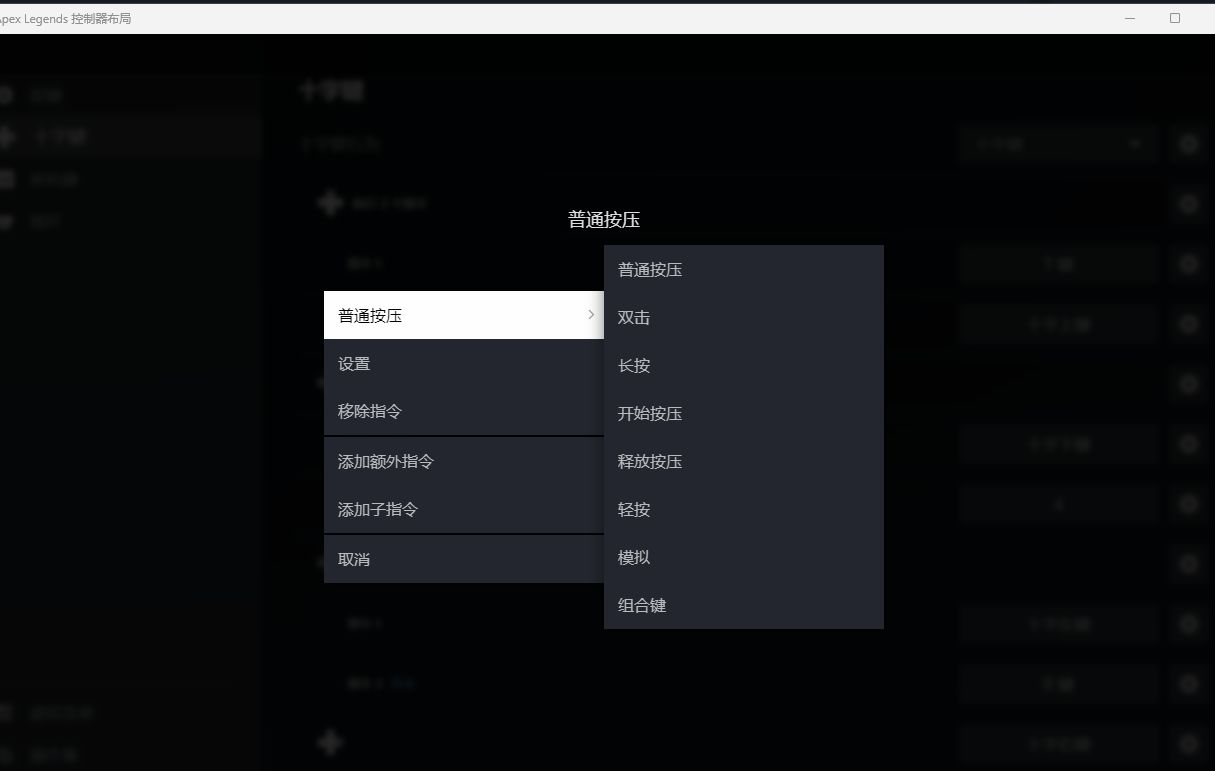
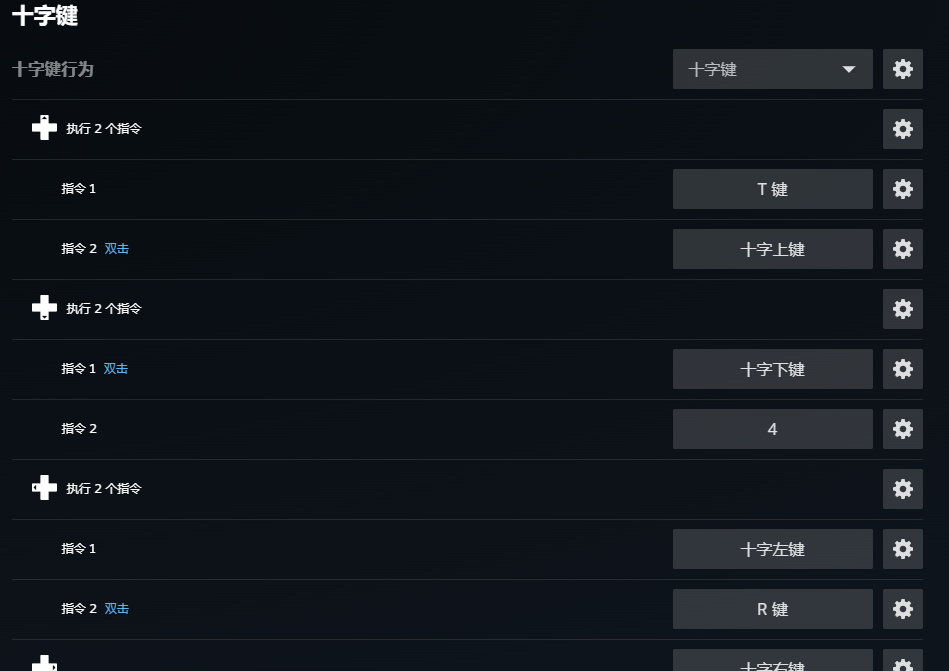
点击齿轮⚙️,选择添加指令你会发现图二中有个双击,这就是说点一下和点两下分别是不同的指令,所以你就可以因此映射你想要的按键了,steam映射支持鼠标键盘
最后是我的按键设置和bug灵敏度,可参考